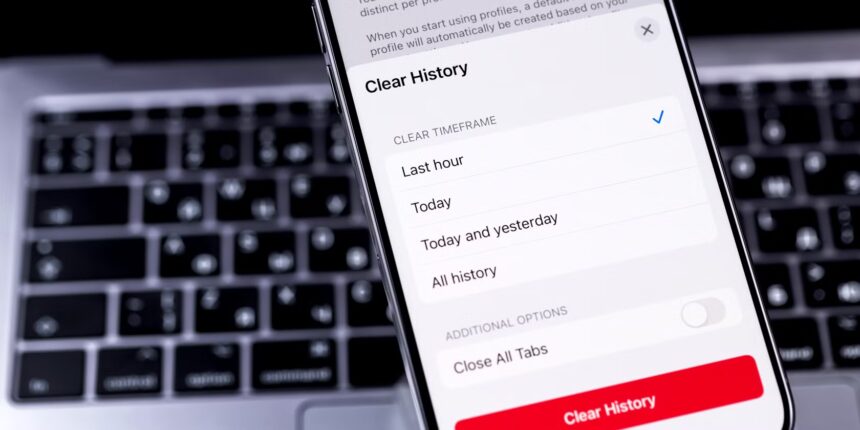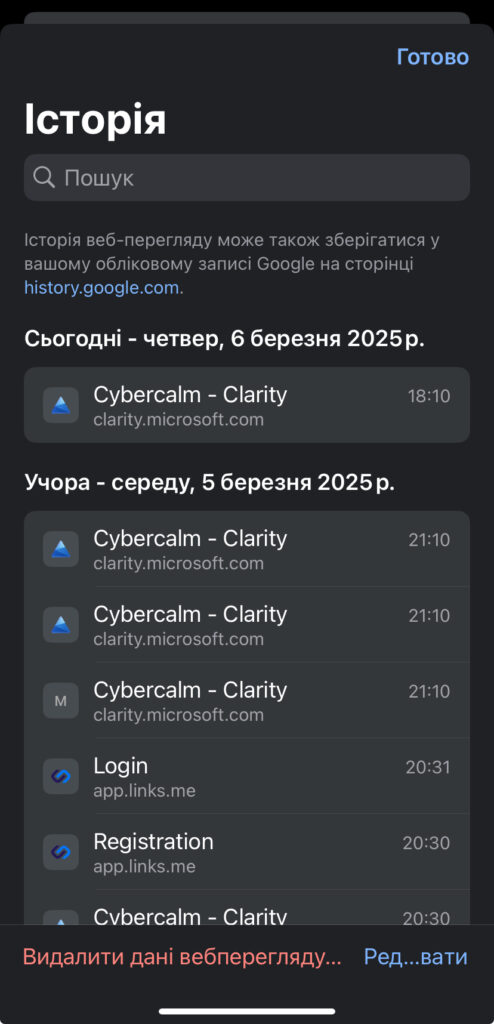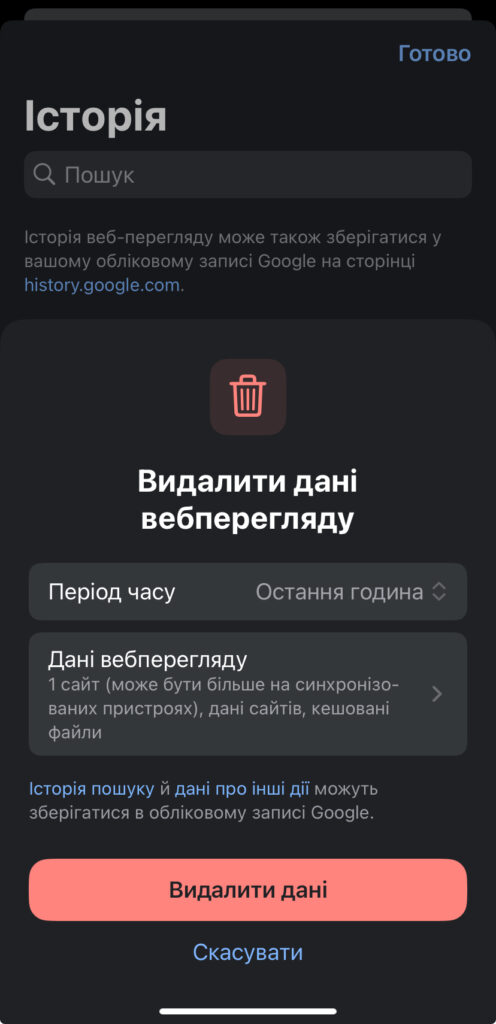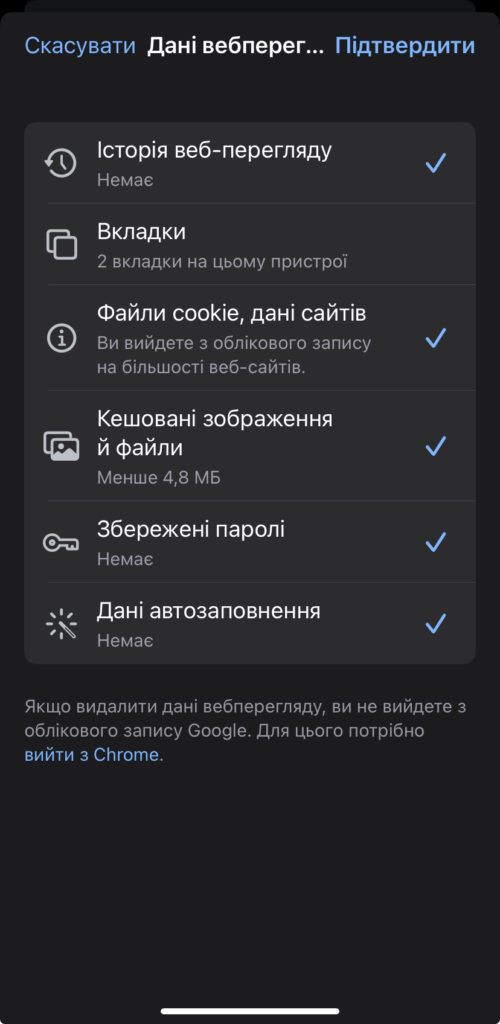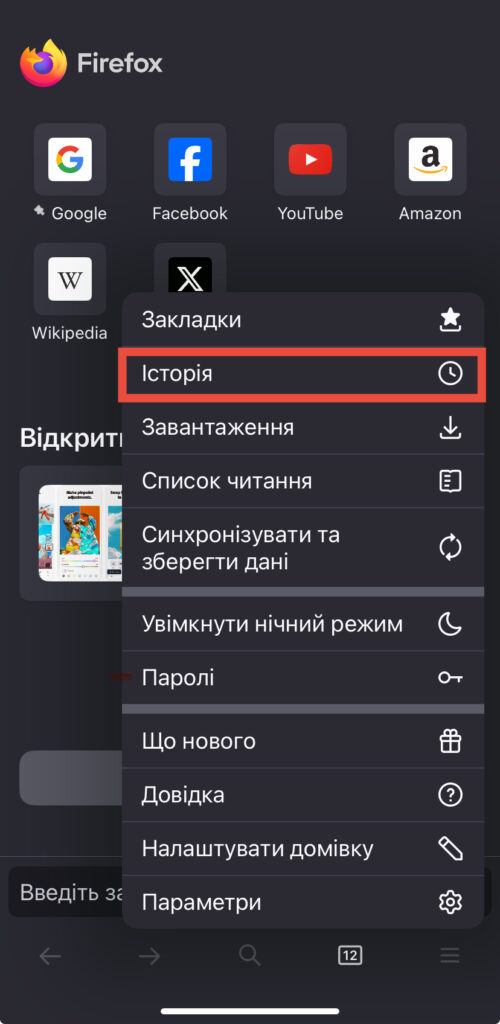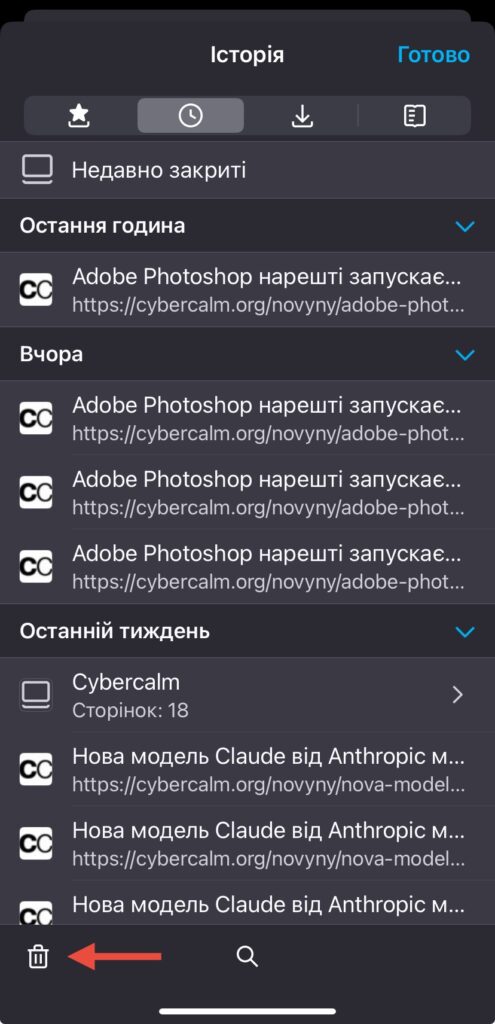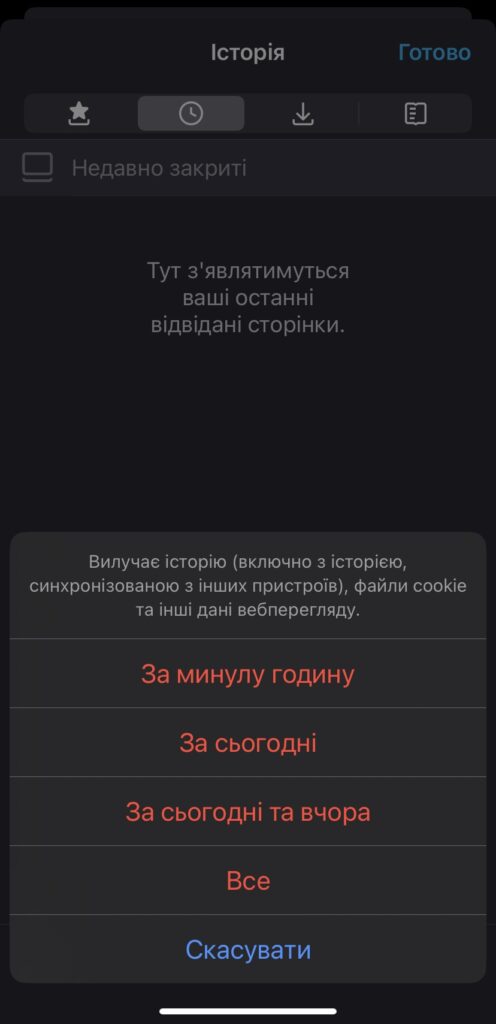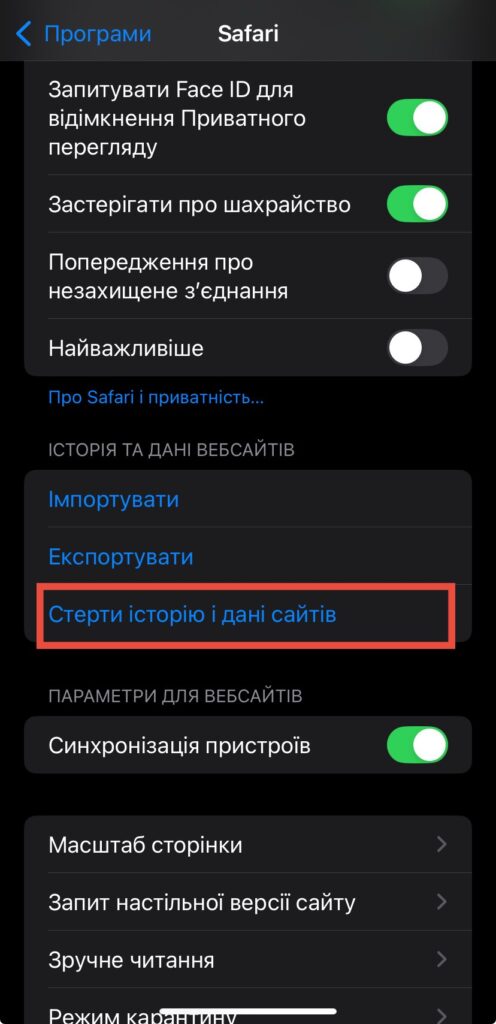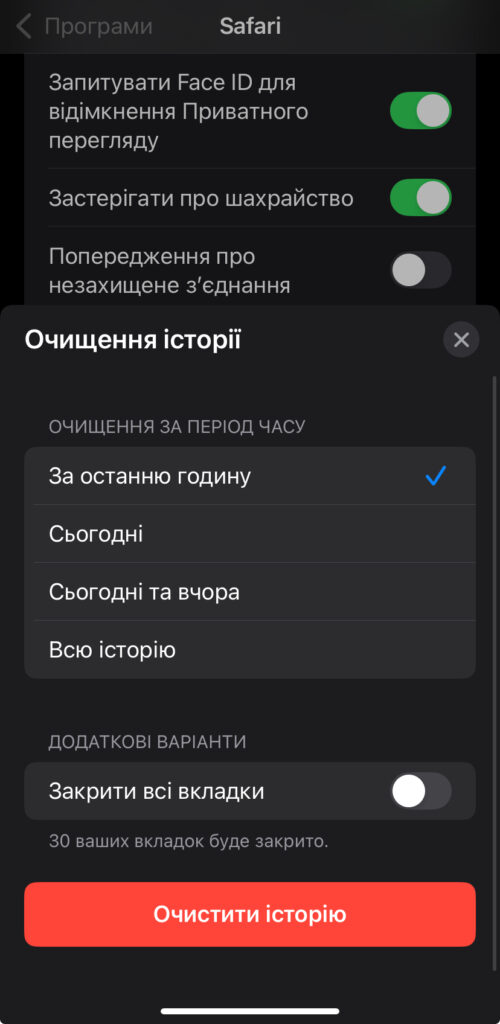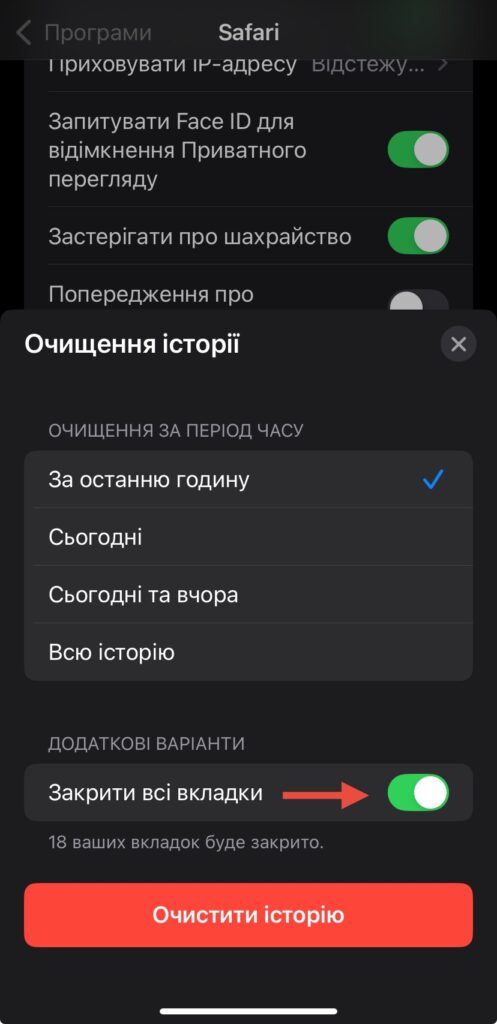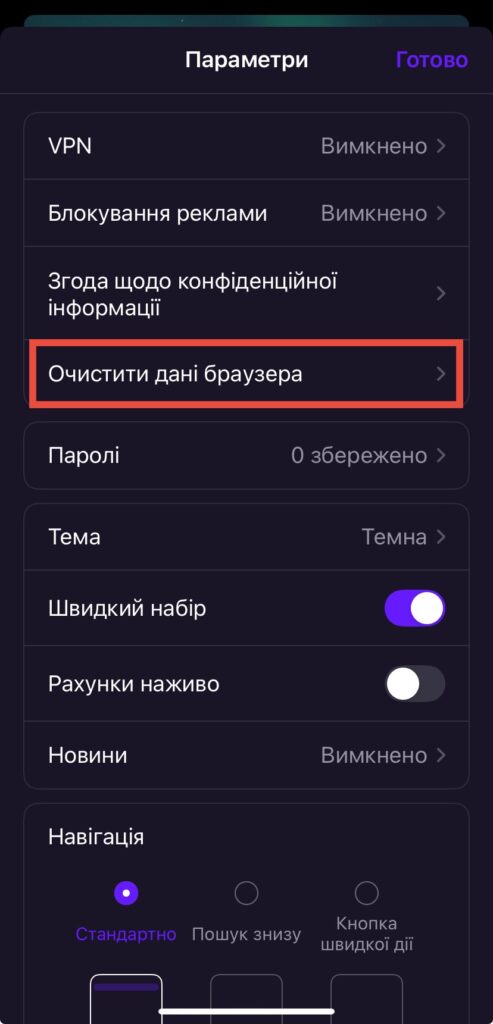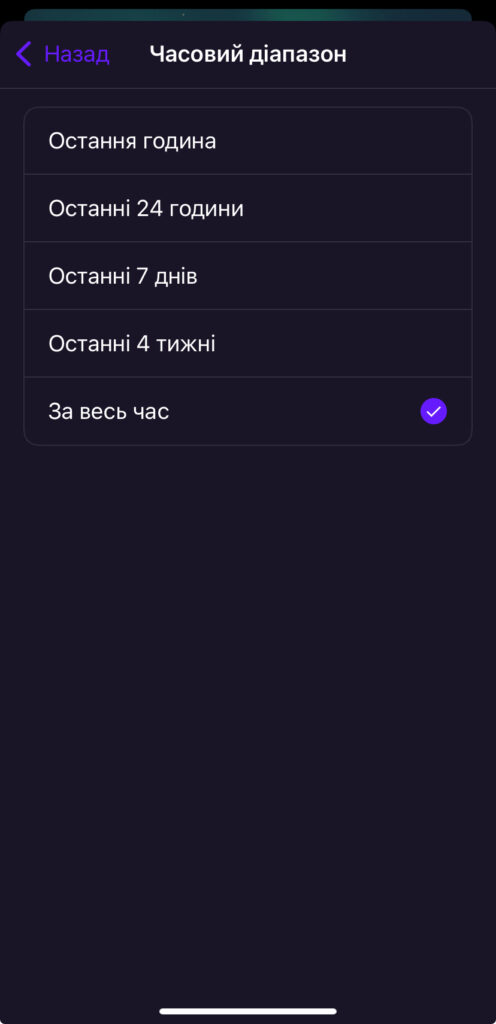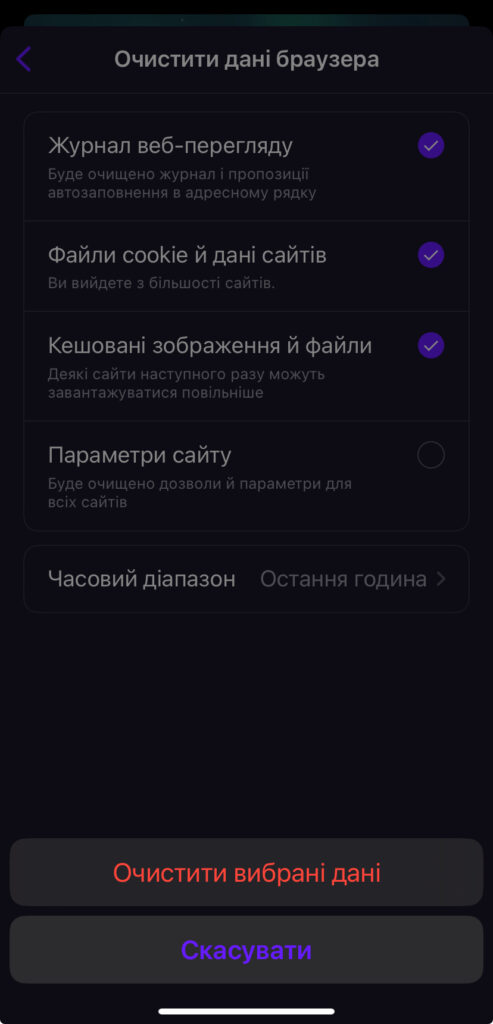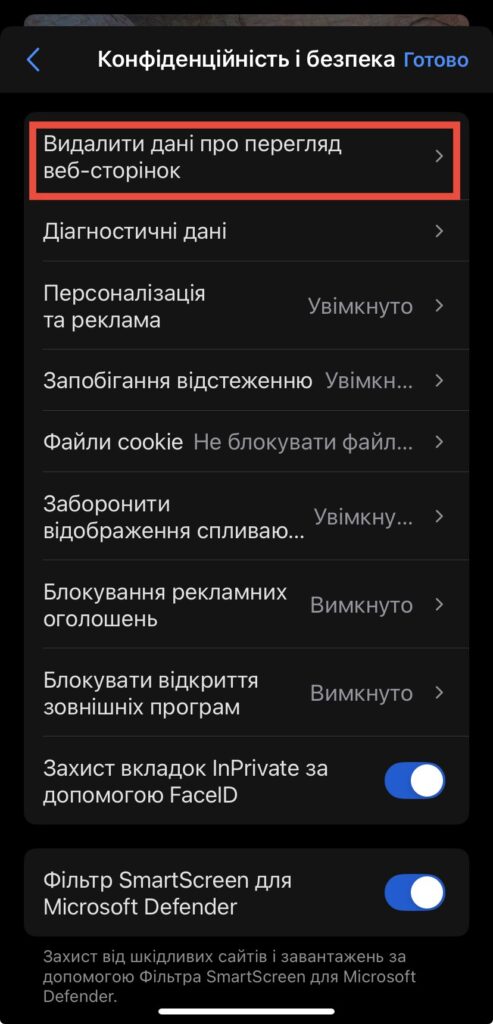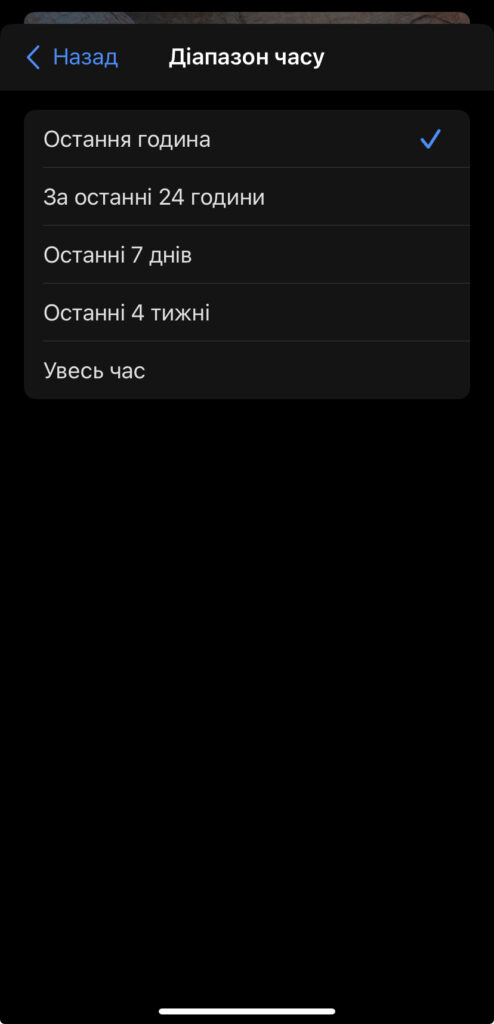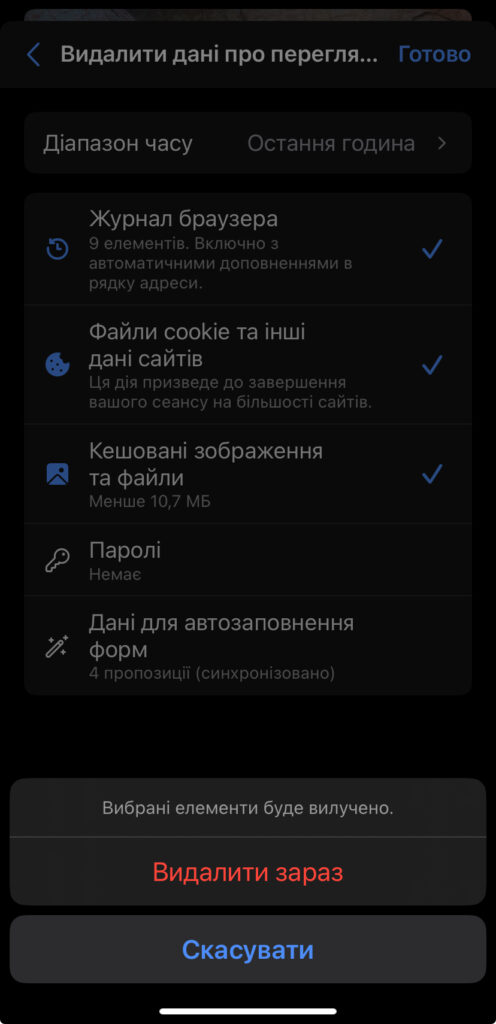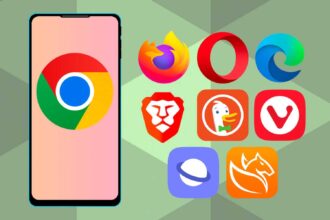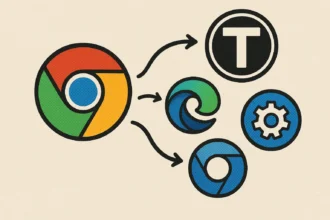Історія браузера — це запис усіх веб-сторінок, які ви відвідували на своєму мобільному пристрої. З часом вона може накопичуватися, займаючи місце на вашому смартфоні чи планшеті, а також впливаючи на вашу конфіденційність, особливо якщо пристроєм користуються кілька людей. Очищення історії перегляду допомагає звільнити пам’ять, захистити ваші особисті дані та навіть вирішити проблеми з повільним завантаженням сторінок. У цій статті ми розглянемо, як очистити історію в найпопулярніших мобільних браузерах: Google Chrome, Mozilla Firefox, Safari, Opera та Microsoft Edge.
Чому важливо очищати історію браузера?
Перш ніж перейти до інструкцій, давайте розберемося, чому це варто робити:
- Звільнення місця: Історія перегляду, кеш і файли cookie можуть займати значний обсяг пам’яті.
- Конфіденційність: Видалення історії захищає вашу приватність, приховуючи сайти, які ви відвідували.
- Покращення роботи браузера: Якщо сторінки завантажуються повільно або виникають помилки, очищення історії та кешу може допомогти.
Тож, якщо ви готові, ось як це зробити в кожному з популярних браузерів.
Як очистити історію в Google Chrome
Google Chrome — один із найпоширеніших мобільних браузерів. Щоб очистити історію, виконайте такі кроки:
- Відкрийте браузер Chrome на своєму пристрої.
- Натисніть на три крапки у верхньому правому куті екрана (або нижньому, якщо у вас iPhone).
- Виберіть “Історія” у меню.
- Натисніть “Видалити дані перегляду“.
- Виберіть період, за який хочете видалити історію (наприклад, “Останню годину”, “Останні 24 години” або “Увесь час”).
- Позначте типи даних для видалення: історія перегляду, кеш, файли cookie тощо.
- Натисніть “Видалити дані“.
Як очистити історію в Mozilla Firefox
Mozilla Firefox пропонує простий спосіб видалення історії:
- Відкрийте браузер Firefox.
- Натисніть на три крапки у верхньому правому куті (три риски в нижньому правому куті на iPhone).
- Перейдіть до “Історія“.
- Натисніть іконку корзини у нижньому лівому куті.
- Виберіть та натисніть на період, за який треба видалити історію: За минулу годину, За сьогодні, За сьогодні і вчора або Все.
- Ці дії вилучають історію, файли cookie та інші дані вебперегляду.
Також ви можете видалити будь-який окремий запис з історії, для цього утримуйте відповідний запис у списку, після чого натисніть “Видалити з історії” в меню, що відкриється.
Як очистити історію в Safari (для пристроїв Apple)
Safari — стандартний браузер для iPhone та iPad. Очищення історії тут відбувається через налаштування пристрою:
- Відкрийте Параметри → Програми → Safari на вашому iPhone або iPad.
- Прокрутіть вниз і натисніть “Стерти історію та дані сайтів“.
- Виберіть період часу: За останню годину, Сьогодні, Сьогодні та вчора або Всю історію.
- Додатково можна увімкнути опцію “Закрити всі вкладки“.
- Підтвердіть дію, натиснувши кнопку “Очистити історію“.
Примітка: Ця дія видалить не лише історію, а й файли cookie та інші дані веб-сайтів.
Як очистити історію в Opera
Opera — ще один популярний браузер із зручними налаштуваннями для очищення:
- Відкрийте браузер Opera.
- Натисніть на три крапки у нижньому правому куті.
- Виберіть “Параметри“.
- Натисніть “Очистити дані браузера“.
- Виберіть типи даних для видалення: історія перегляду, кеш, файли cookie тощо.
- Виберіть часовий діапазон: остання година, 24 години, 7 днів, 4 тижні або за весь час.
- Натисніть внизу екрана Очистити → Очистити вибрані дані“.
Як очистити історію в Microsoft Edge
Microsoft Edge також дозволяє швидко очистити історію:
- Відкрийте браузер Edge.
- Натисніть на три риски у нижньому правому куті.
- Перейдіть до “Параметри“.
- Виберіть “Конфіденційність і безпека“.
- У розділі “Видалити дані про перегляд веб-сторінок” позначте потрібні типи даних, наприклад, журнал браузера та виберіть діапазон часу: остання година, 24 години, 7 днів, 4 тижні або за весь час.
- Натисніть “Видалити зараз“.
Додаткові поради
Щоб зробити користування браузером ще зручнішим і безпечнішим, зверніть увагу на такі рекомендації:
- Регулярність: Очищайте історію періодично, особливо якщо часто відвідуєте нові сайти.
- Режим інкогніто: Використовуйте приватний режим (доступний у всіх перелічених браузерах), щоб історія не зберігалася автоматично.
- Очищення кешу та cookie: Видаляйте не лише історію, а й кеш із файлами cookie, щоб покращити продуктивність і конфіденційність.
Очищення історії в мобільних браузерах — це швидкий і простий спосіб підтримувати ваш пристрій у хорошому стані та захищати особисті дані. Незалежно від того, який браузер ви використовуєте, процес займає лише кілька хвилин. Сподіваємося, ці інструкції допоможуть вам легко впоратися із завданням і покращити ваш досвід роботи в інтернеті!